用Photoshop創造日落
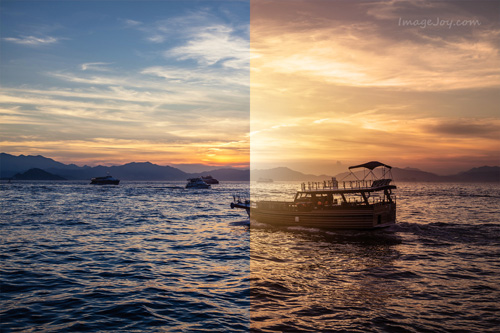 |
| 光線入射大氣時的低角度,令日出和日落擁有一天中最漂亮的顏色。這兩個時刻中,天空的色彩最千變萬化,每天不同,是攝影者最響往的挑戰。 落山前的太陽,光線柔和了,但依然猛烈,拍出來都是一團白色。強行保留它的色彩,天空和前景會變得暗黑。唯有待太陽留下艷紅影子時,方能拍到咸蛋黃,可惜此時的光線已失去了戲劇性的反差。 本文將示範製作太陽下山前的日落氣氛,令拍出來的日落照更漂亮好看。 |
 |
作任何修圖前,最好先參考真實的大自然傑作。上圖是日落前的照片,光射強得連太陽都白化了,海面也泛起淡淡的黃光。簡單慨括,一是太陽中心嚴重地白化了(這不是理想的情況,因此才出現此教學)。二是天空和前景都偏黃。 |
 |
 |
| 開始前,先比較原圖和完成圖。 註:本文把太陽的中心調得弱點,大家可因應自己的喜好調整,這就是後製的偉大之處。 |
 |
| 原圖是太陽剛下山後的情景,天際帶點黃,但海面已變回藍調了。 預備好了沒?修圖開始了! |
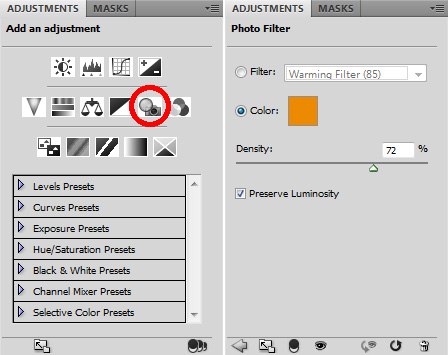 |
| 步驟1:調整色調 若照片已呈橙黃色,可跳過此步,否則大家要把畫面都調回橙黃調。 調整色調,最簡單的做法是使用「Photo Filter」。 此例使用了「Warming Filter (85)」,並把強度設在72%,但大家可因應自己的照片來調整。 |
 |
| 整個圖面都變成橙黃調了。 |
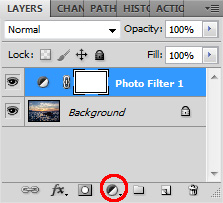 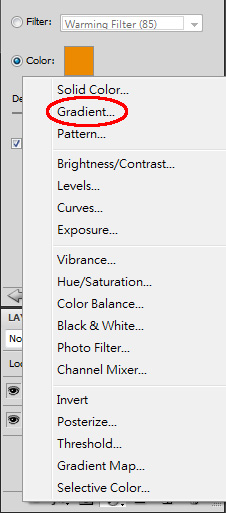 |
| 步驟2:製造太陽 最精彩的部份來了,就是製作太陽。首先選取 「Gradient... 」。 請注意,「Gradient...」 和尾二的「 Gradient Map」 是兩樣不同的東西。 |
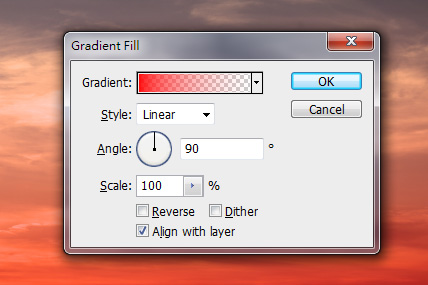 |
| 選取「 Gradient...」 後會出現如上的選項。大家的色階可能和本文有所出入,不打緊,我們最後會把它調到正確的顏色。 |
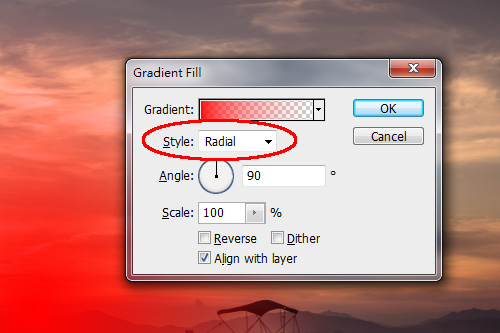 |
| 請把 Style 改成 Radial,因為太陽是圓形的。 |
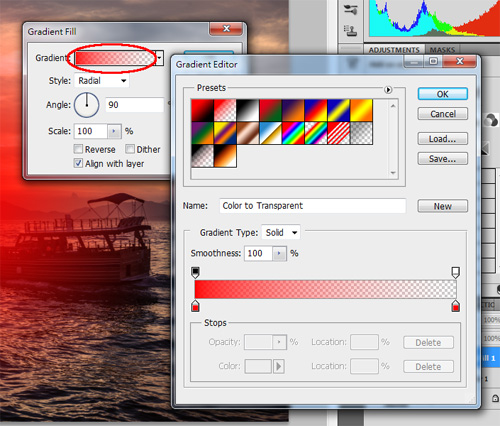 |
| 接下來是模仿太陽的色階。按色階(紅圈所示,而不是箭咀)後會彈出如上的視窗。再一次提醒,大家的色階可能和本文不一樣,但沒關係。 |
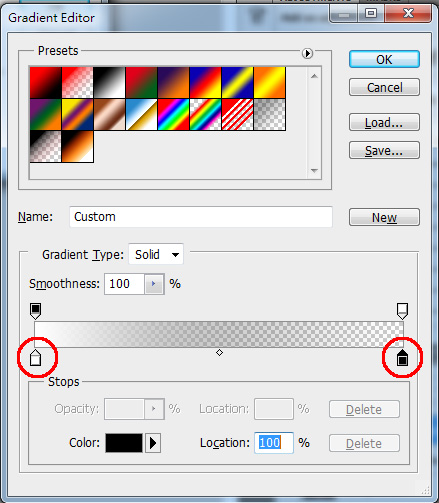 |
| 現在來改變色階的顏色。 上方的色塊是控制透明度,而下方的是控制顏色。 大家先把左下方的色塊設為白色(FFFFFF),而右下的設為黑色(000000)。 |
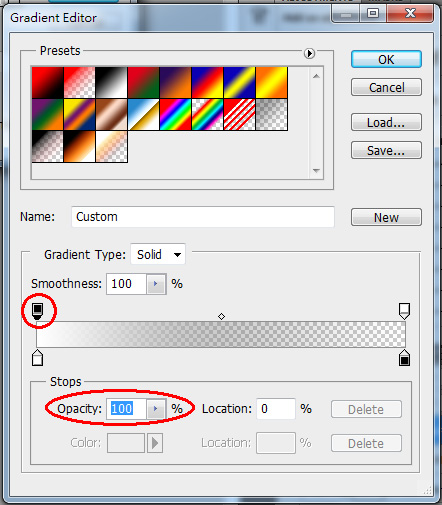 |
| 請檢查兩端的透明度。 左上的透明值為100%,而右上的透明值則是0%。 |
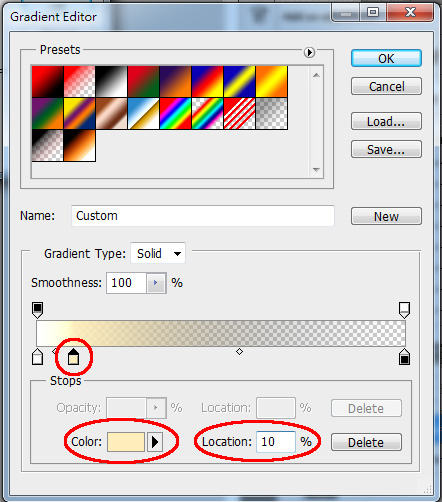 |
| 除了黑和白,我們還要加插其他顏色。 在色階下方(大約在上圖紅圈位置)按滑鼠左鍵,顏色是FFEEBB,位置為10%。 |
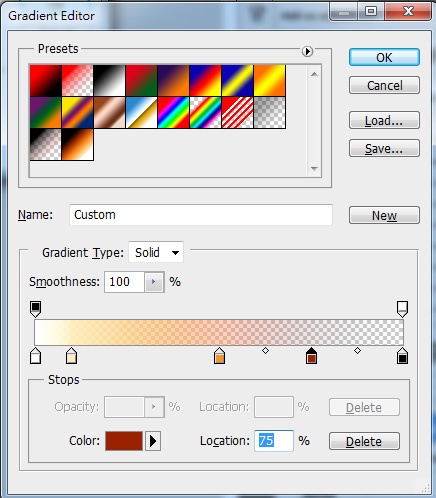 |
| 重複上一步,多加插兩種顏色。 它們的顏色和位置分別為「FF9222,50%」和「992200,75%」。 |
 |
| 大家應得出類似上圖的效果。 |
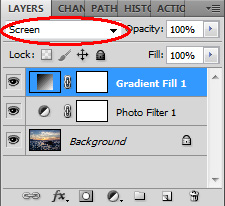 |
| 把圖層的模式改為Screen。 |
 |
| 現在的效果自然得多了。 |
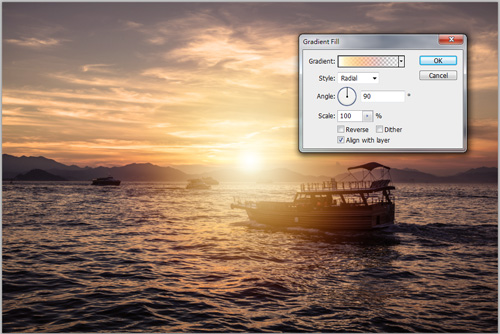 |
| 太陽走到山前了,但如何改變太陽的位置呢?大家要用滑鼠雙按「 Gradient Fill」 圖層才可移動太陽的位置,例如把它調高一點。 |
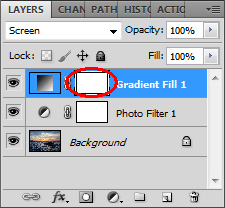 |
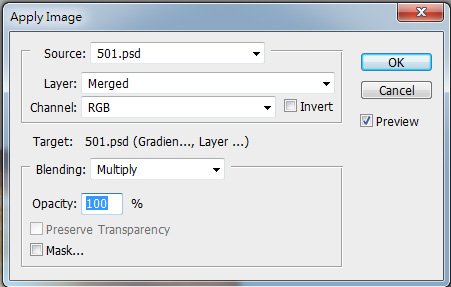 |
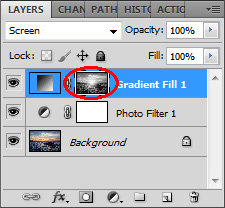 |
| 為了令太陽再自然一點,大家可按Layer Mask的小圖示,再選擇菜單 Image > Apply Image...。 |
 |
| 選取 Apply Image... 後,效果如上圖。 |
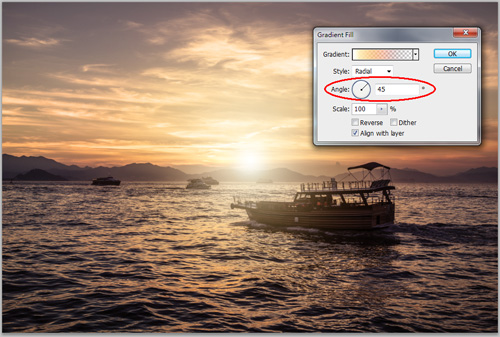 |
| 為了得取最佳效果,大家還可以調整 Gradient Fill 的 Angle (角度)。在 Graident Fill 圖示上雙按滑鼠進入設定版面。本例為45度,大家可因應情況來選擇最合適角度。 |
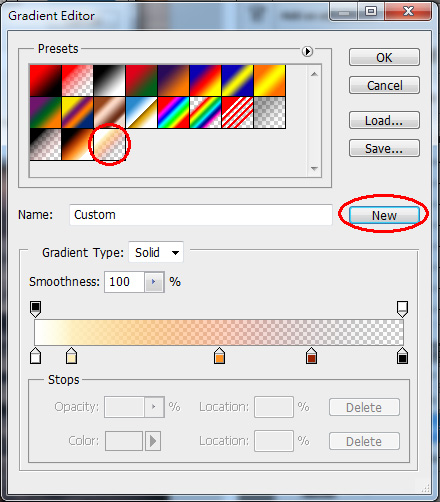 |
| 最後,記得蓄存剛建立的太陽色階,方便日後使用。 在Gradient Fill圖示上雙按滑鼠進入設定版面,然後按色階(不是箭咀),最後按「New」按鈕。 |
 |
| 完成圖! |
相關文章: 1. 《用Photoshop造出模型效果》 2. 《用Photoshop製作星鏡星芒》 3. 《如何「星球化」風景照?》 |
其他文章





